В iOS 13 ярлыки Сири рекомендует автоматически выбираются в зависимости от контекста на листе общего доступа. Однако, если на вашем iPhone установлено слишком много приложений или ярлыков, некоторые ненужные приложения и ярлыки также могут ускользнуть. В этой статье мы попробуем очистить общий доступ к iPhone.
Загроможденный лист обмена
Прежде чем мы приступим к решению, нам необходимо понять структуру общего листа. Лист «Поделиться» в iOS 13 можно разбить на следующие сегменты: Быстрые ссылки, полоса приложений, избранное, контекстные действия и ярлыки.
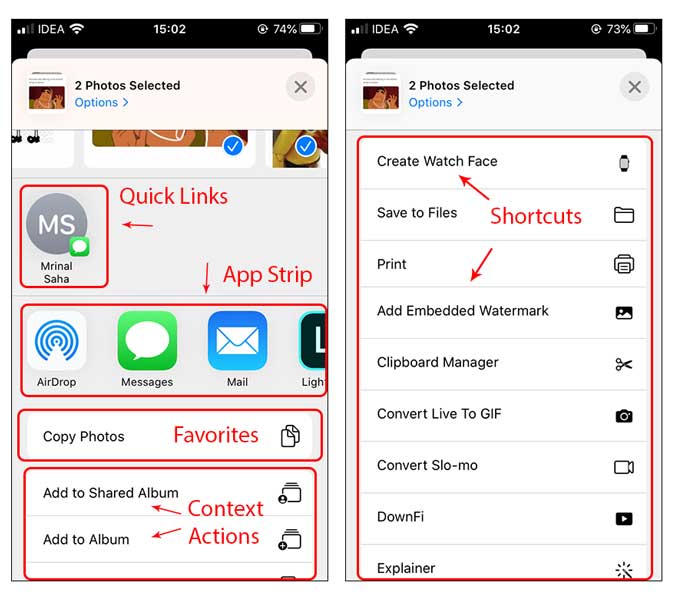
Невозможно автоматически отключить все данные на общем листе и очистить его. Следовательно, вам придется вручную отключать все приложения и ярлыки, которые вы видите на странице общего доступа.
Не существует способа удалить быстрые ссылки и контекстные действия, поскольку они автоматически генерируются iOS на основе вашего использования и контекста элемента, которым вы делитесь. Однако есть способ отключить несколько приложений на панели приложений и отключить ярлыки. Например, приложение TikTok отображается на листе «Поделиться» изображения, и я хочу отключить его, поскольку никогда не использую его для обмена изображениями.
Очистите страницу общего доступа
1. Удаление приложений из общего списка
Чтобы удалить приложения из листа общего доступа, откройте лист общего доступа, нажав кнопку «Поделиться» в любом приложении. Приложения на панели приложений будут различаться от элемента к элементу, поэтому вам, возможно, придется повторить этот процесс несколько раз. В моем случае я хотел отключить отображение Lightroom и Mail на листе «Поделиться» фотографий. Прокрутите вправо и нажмите кнопку «Еще».
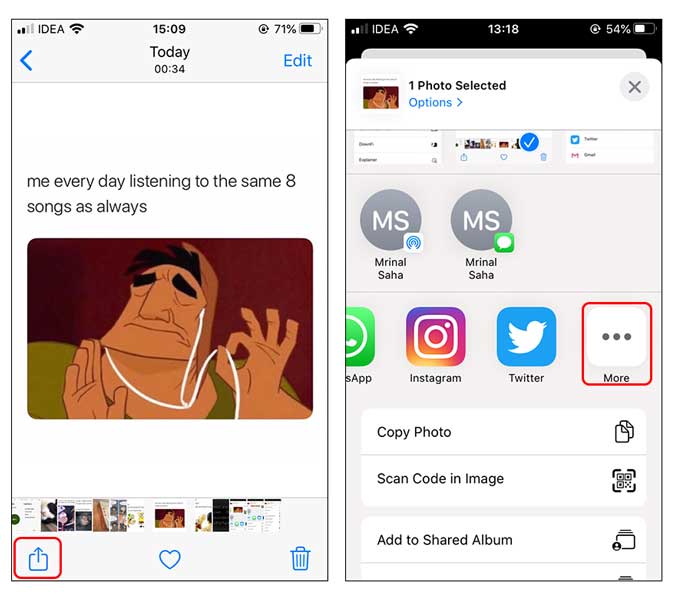
На странице приложений нажмите кнопку редактирования и удалите все приложения, которые вы не используете. Вы даже можете удалять приложения из избранного и добавлять те, которыми вы регулярно пользуетесь. Например, я чаще использую WhatsApp, Slack и Twitter, поэтому добавил их в избранное.
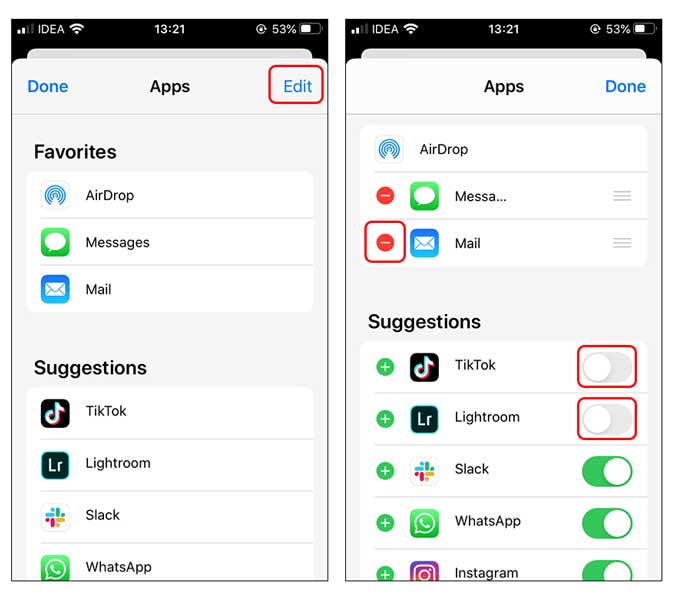
Я удалил все сторонние приложения из «Полосы», и теперь таблица «Поделиться» выглядит намного лучше. Однако есть вероятность, что приложения Apple все еще могут появиться. Если вы посмотрите на следующий снимок экрана, приложение «Сообщения» по умолчанию все еще отображается, хотя я удалил его из избранного, типичное Apple!

2. Удаление ярлыков с листа «Поделиться»
После того как мы удалили приложения из общего листа, мы можем продолжить и удалить ненужные ярлыки из общего листа. Однако, в отличие от приложений, вы не можете удалить ярлыки с самого листа «Поделиться». Вместо этого вам придется зайти в приложение «Ярлыки» и отключить каждый ярлык по отдельности. Аааа!
Откройте приложение «Ярлыки», найдите ярлык, нажмите и удерживайте его, а затем нажмите «Подробнее».
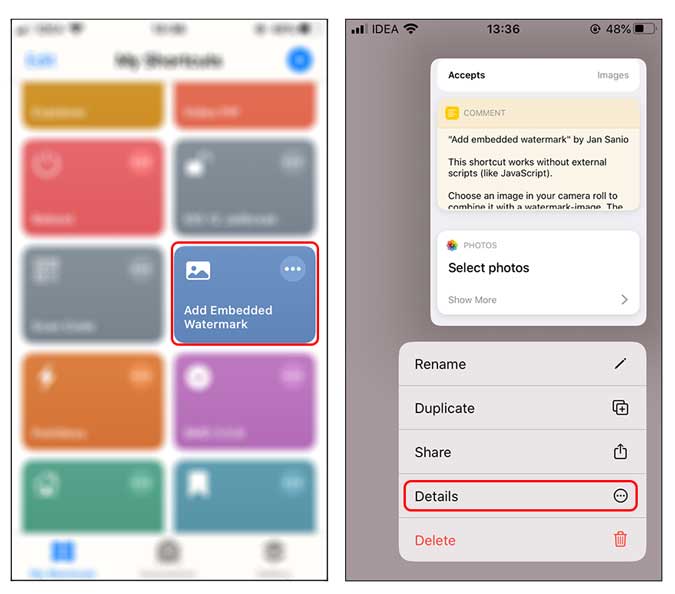
Теперь вы можете либо навсегда отключить его отображение на странице общего доступа, либо ограничить его видимость для определенных типов файлов. Чтобы навсегда отключить отображение ярлыка на листе общего доступа, выключите переключатель рядом с пунктом «Показать на листе общего доступа». Однако если вы хотите, чтобы ярлык отображался в определенных местах, нажмите «Поделиться типами листов» и выберите параметры, где вы хотите, чтобы он был виден. Например, я хочу, чтобы этот конкретный ярлык отображался в файлах.
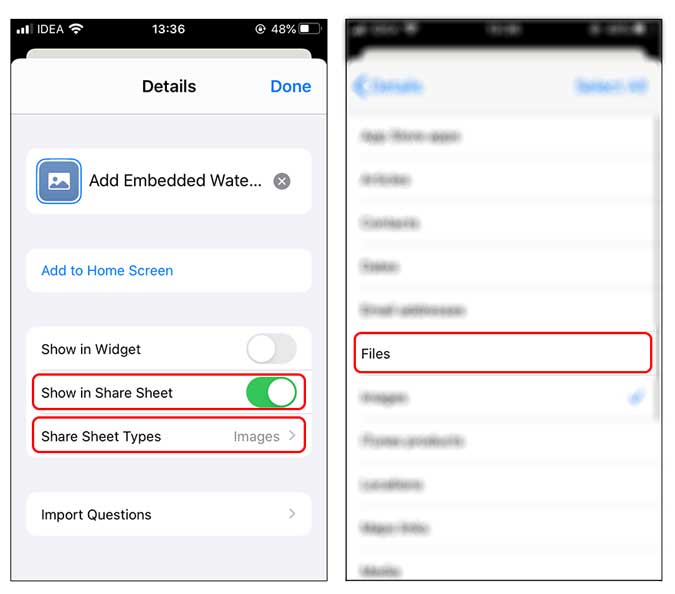
Это все, что вам нужно сделать, чтобы отключить отображение ярлыка в Share Sheet. Если вы похожи на меня, у кого более 100 ярлыков, вам придется повторить этот процесс для каждого ярлыка вручную. Я удалил все ненужные приложения и ярлыки, и вы можете сравнить общий лист, как он выглядел раньше и сейчас.
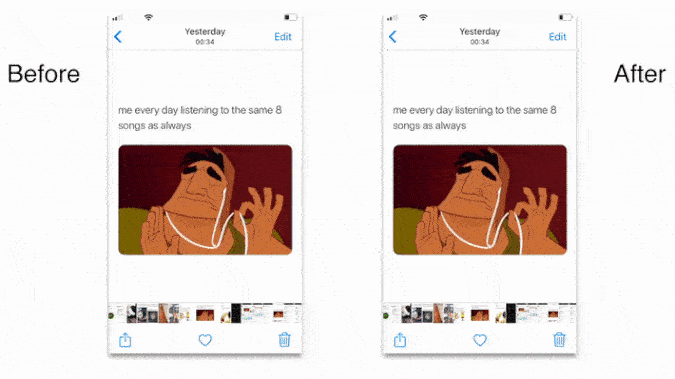
Быстрые команды Siri продолжают интегрироваться в интерфейс iOS и фактически расширяют функциональность, что в противном случае было бы невозможно из-за строгих ограничений безопасности Apple. Например, недавно я добавил в приложение «Фото» цифру Ярлык для сканирования QR-кода с изображения , доступ к которой можно получить прямо с листа «Поделиться». Однако с отличными функциями приходит огромный беспорядок. Хотя удаление всех ярлыков заняло много времени, в конечном итоге оно того стоило, поскольку я все равно провожу большую часть времени в приложении «Ярлыки». Тем не менее, какой ярлык Siri вам больше всего нравится? Дайте мне знать в комментариях ниже или напишите мне в Твиттере.
